「Windows 10 October 2018 Update」から絵文字を効率よく入力できるショートカットキーが使えるようになりました。
タッチパネル入力も含めて伝えます。
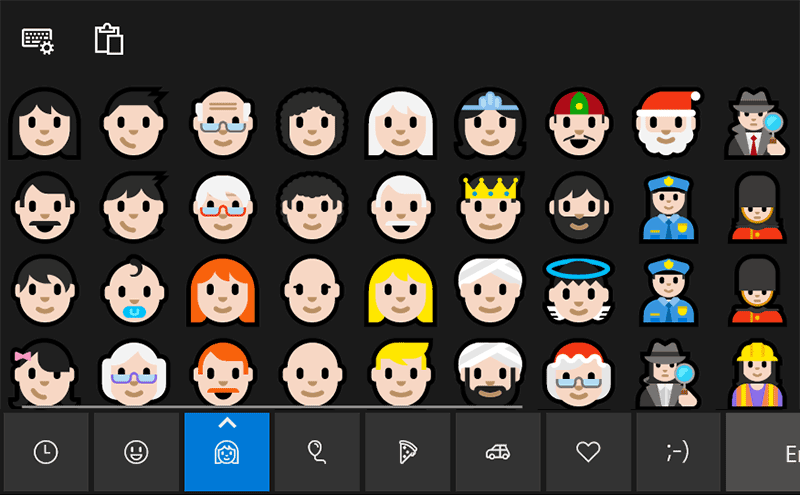
キーボードで入力する場合
[Windows]+[.]を押すだけです。
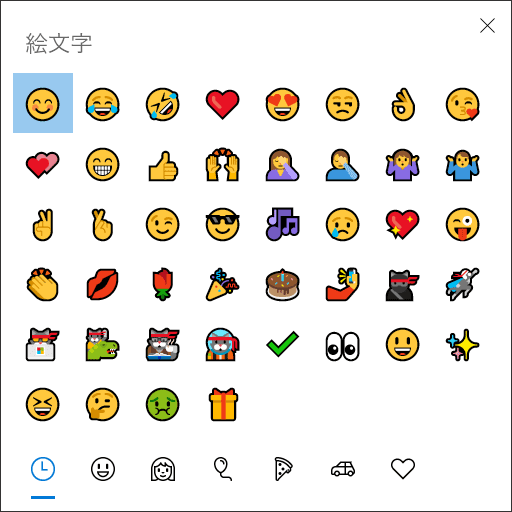
多文化にも対応しているので肌の色を変更することも出来ます。
尚、多文化に対応しているのは、人のアイコングループのみです。
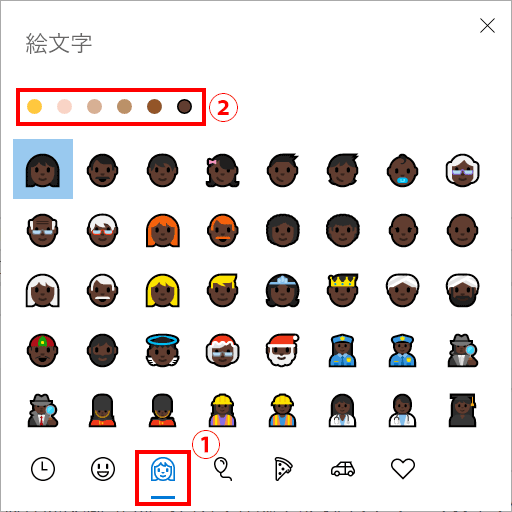
タッチパネル(ソフトウェアキーボード)で入力する場合
タスクバーの右にある「タッチキーボード」ボタンがあるか確認します。
もし、「タッチキーボード」ボタンが無い場合は、次の行の作業をしてください。

タッチパネルでない場合は、操作をすることで「タッチキーボード」ボタンを表示できます。
タスクバーで右クリックして、「タッチキーボードボタンを表示」をクリックです。

「タッチキーボード」ボタンを押します。

「スマイル」アイコンをクリックします。
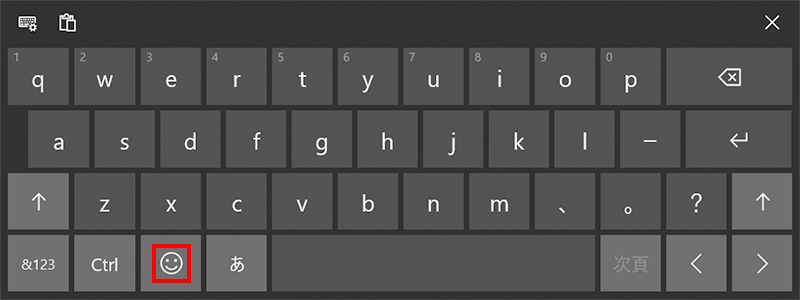
以上で、入力することができます。
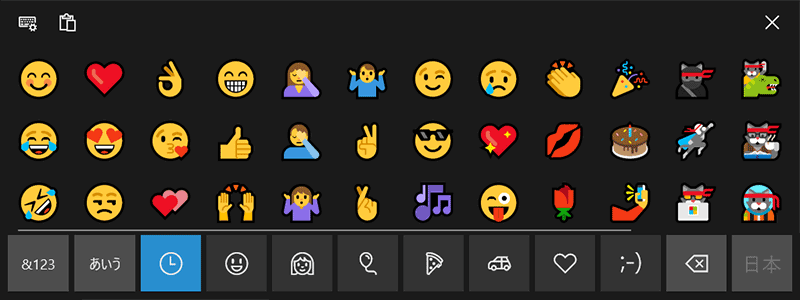
タッチパネルも多言語に対応しています。
顔のアイコンをタップすると、顔のアイコンだけは、「^」ハットマークがあります。
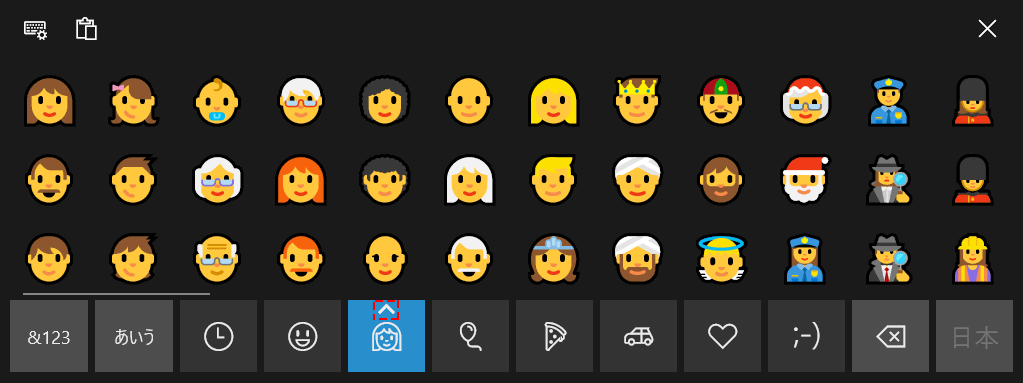
もう一度 、顔のアイコンをタップしましょう。
肌の色を選ぶことができます。
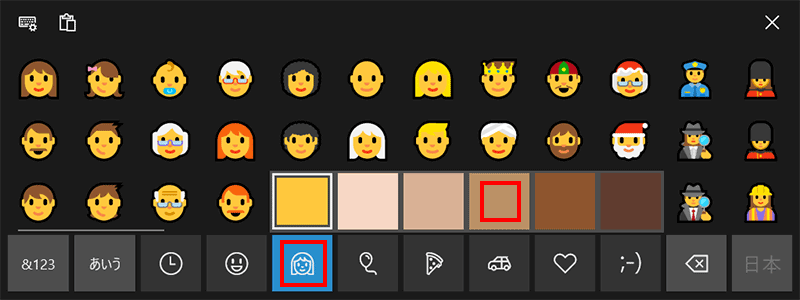
次から、選んで色で表示されます。
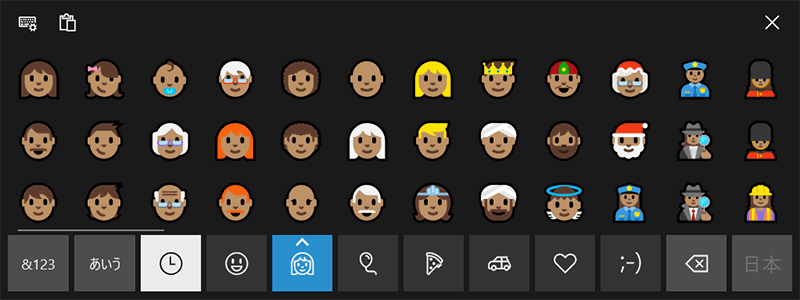
ちょっとした色の違いですが、印象が変わりますね!
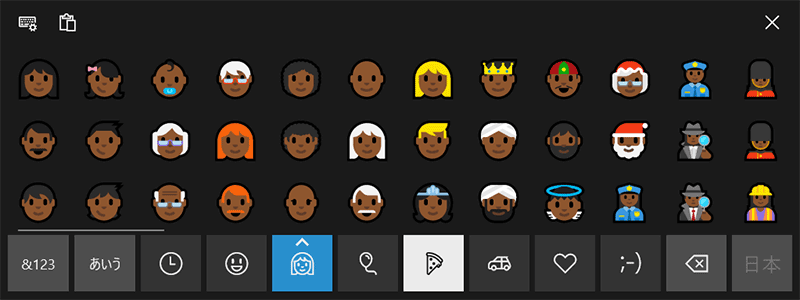
まとめ:絵文字を楽しく使おう
絵文字は、使い方によって楽しいです。
ぜひ、メール・Facebook・Twitter・付箋(Stick note)など、いろんなアプリで使いこなしてください。


